تلفن های هوشمند مدرن می توانند از قدرت محاسبه مراکز داده غول پیکر استفاده کنند. به همین دلیل تشخیص و رونویسی صدا در تلفن های هوشمند مدرن دقیق ، آسان برای استفاده و اغلب سریعترین راه برای بیرون کشیدن متن ، ایمیل یا پیام فوری است.
اگر از Android voice برای ورود متن استفاده نکرده اید ، باید واقعاً آن را امتحان کنید. برای کسانی که به خصوص انگشت شست دارند ، یک پیشرفت بزرگ است. به شرطی که کسی از گوش شما ناراحت نشود که بداند چه چیزی برای گفتن دارد ، یعنی.

توضیح سریع Android Voice به متن
ما شما را فرض می کنیم در حال حاضر می دانید که صدای (یا گفتار) Android به متن در عمل چه کاری انجام می دهد. شما با دستگاه خود صحبت می کنید و آنچه را که به عنوان متن می گویید یادداشت می کند. آنچه ممکن است شما ندانید این است که انجام این کار فوق العاده دشوار است. رایانه های خانگی از دهه 90 توانایی مکالمه با متن را دارند ، اما شما باید خیلی آرام و به صورت یکنواخت صحبت کنید.
برنامه های صوتی و متن مدرن شما را با سرعت نرمال ، با پویایی صوتی عادی و تقریباً با هر لهجه درک می کنند. همچنین نیازی نیست که نرم افزار را به منحصر به فرد بودن صدای خود آموزش دهید.

تنها نقطه ضعف واقعی این است که ، برای مدت زمان طولانی ، برای ورود صدا به یک اتصال اینترنتی فعال نیاز داشتید کار کردن این به این دلیل است که تلفن شما داده های صوتی را منتقل می کند تا رایانه های بسیار سریع در مرکز داده بتوانند تشخیص واقعی را انجام دهند.
این مورد هنوز در مورد بسیاری از تلفن های فعلی صادق است ، اما اگر مدلی اخیر با مشخصات عملکرد بالا دارید ، می توانید از تشخیص گفتار آفلاین استفاده کنید.
In_content_1 همه: [300x250] / dfp: [640x360]->تشخیص گفتار آفلاین
بنابراین ، قبل از اینکه به نحوه فعال کردن صدای Android برای نوشتن پیامک در تلفن خود بپردازیم ، ابتدا بررسی کنیم آیا بسته تشخیص صدای آفلاین را روی تلفن خود نصب کرده اید ، به زبان صحیح:


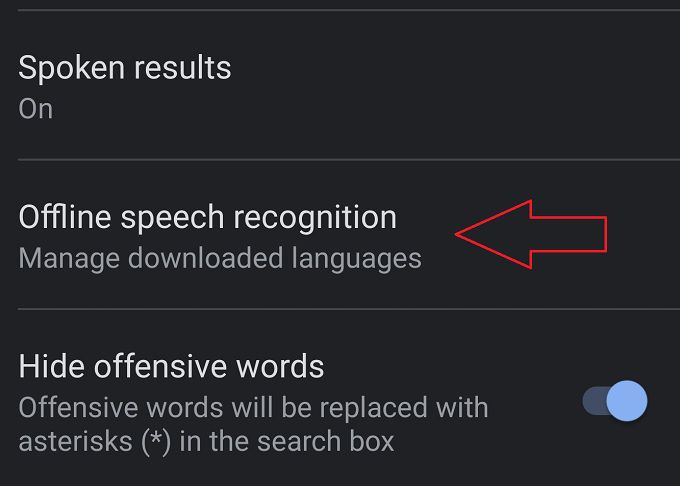
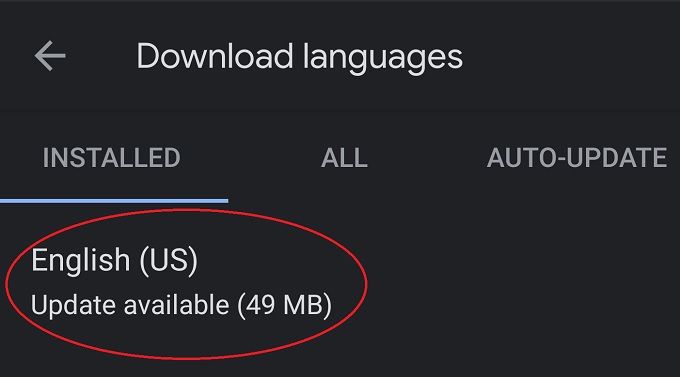
با استفاده از گزینه گفتار آفلاین ، شما " در داده ها و احتمالاً کمی در باتری نیز صرفه جویی خواهید کرد. هنگام خارج شدن از شبکه ، بسته زبان به شما کمک خواهد کرد. اگر تلفن شما به راحتی است ، توصیه می کنیم از این گزینه استفاده کنید.
ورودی صدا با دستیار صوتی چه تفاوتی دارد؟
ورودی صدا در این زمینه به طور خاص به استفاده از صدای شما مربوط می شود برای وارد کردن متن در یک قسمت متنی. این با دستیار صوتی شما متفاوت است ، که به دستورات گفتاری و سوالات شما گوش می دهد و سپس سعی می کند آنچه را می پرسید یا به س doال شما پاسخ می دهد.
فناوری تشخیص صدا در هر دو مورد یکسان است ، اما هدف سیستم ورودی صوتی تبدیل کلمات گفتاری شما به متن نوشتاری است. متوجه نشوید که می خواهید چه کاری انجام دهید.
نحوه استفاده از Gboard برای انتقال صدا به متن
Gboard صفحه کلید لمسی ارائه شده توسط Google است. مطمئناً می توانید از هر کیبوردی که دوست دارید استفاده کنید و بسیاری از آنها همچنین به شما امکان می دهند گفتار را به متن فعال کنید ، اما Gboard خط پایه ای است که با آن کار خواهیم کرد و باید از طریق فروشگاه Google Play برای همه کاربران Android در دسترس باشد. خوب ، مگر اینکه از Huawei یا مارک دیگری استفاده کنید که استفاده از برنامه های Google ممنوع است.
اگر می خواهید بدانید که چگونه از عملکرد گفتار برای نوشتن متن با صفحه کلید انتخابی خود استفاده کنید ، سپس باید آن را در اسناد مربوط به آن صفحه کلید جستجو کنید. با این حال ، ما شک داریم که اکثر آنها دقیقاً به همین ترتیب کار خواهند کرد.
پس از نصب Gboard و تنظیم آن به عنوان صفحه کلید دلخواه ، به راحتی روی هرجایی که به طور معمول وارد متن می کنید ضربه بزنید. خواه یک جستجوی اینترنتی باشد ، یک پیام فوری یا یک سند پردازش کلمه.

صفحه کلید باید مثل همیشه ظاهر شود. برای فعال کردن ورودی صوتی فقط باید روی نماد میکروفوندر سمت راست بالای صفحه کلید ضربه بزنید.
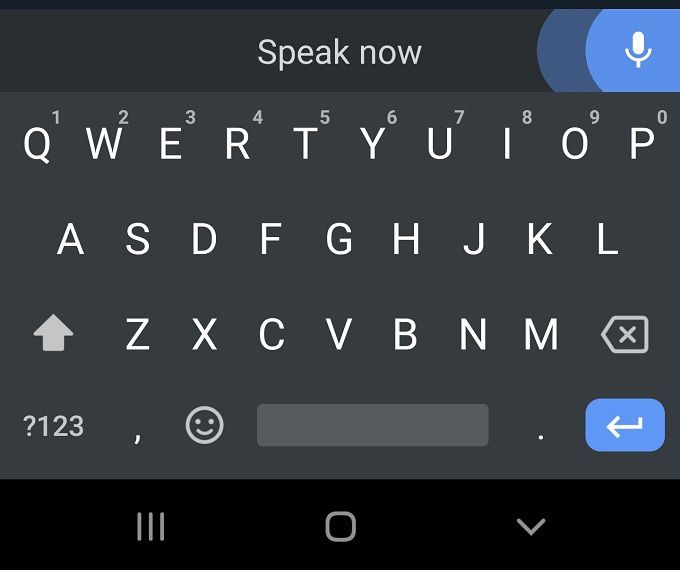
هنگامی که مشاهده کردید "اکنون صحبت کنید" نمایش داده شده ، آنچه را می خواهید بنویسید بگویید و رونویسی آن را در زمان واقعی مشاهده خواهید کرد. برای متوقف کردن دوباره روی میکروفن ضربه بزنید.
نکاتی برای بهترین گفتار به نتایج متن یا در غیر این صورت متن مورد نظر شما را کاملاً ایجاد نمی کند. گرچه ویرایش یک متن معمولاً سریعتر از تایپ متن با انگشت شست است ، در اینجا برخی از کارهایی است که می توانید برای دستیابی به درست آن انجام دهید:

در واقع نمی توانید بیش از این کار کنید. این نرم افزار قدرتمند است و اکثر مردم از عملکرد رونویسی بسیار راضی خواهند بود.
اگر به مشکلی برخوردید ، این راه حل هایی برای رفع Gboard را امتحان کنید و دوباره به درستی کار کند.
دستورات ورودی صوتی مفید
در حالی که ورودی صوتی در Android هنوز به شما امکان نمی دهد متن را با صدای خود ویرایش کنید ، در حین دیکته کردن ، مقداری اندازه گیری کنترل صدا را دارید. به سادگی می توانید عبارات زیر را بگویید و نرم افزار Google علائم نگارشی مربوطه را اضافه می کند:
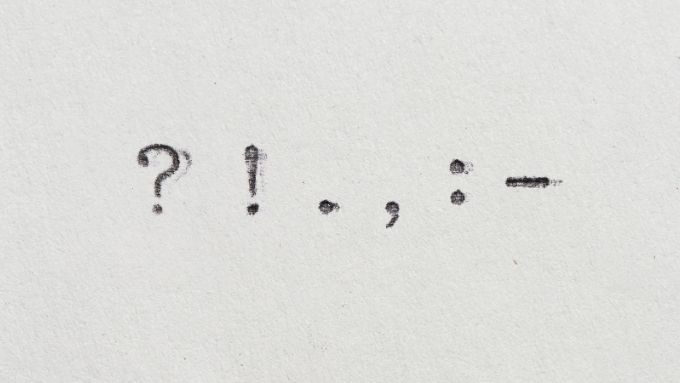
در مقایسه با نرم افزار دیکته دسک تاپ ساده تر است اما برای پیام ها و ایمیل ها.
در حالی که نمی توانید با استفاده از صدای خود ویرایش کنید ، می توانید از صدای خود برای اصلاح کلماتی که شنیده نشده اند استفاده کنید. تنها کاری که باید انجام دهید این است:
با استفاده از این دستورات اساسی ، شما یک راه حل متنوع به گفتار متنوع دارید در کف دست خود قرار دهید!
ترکیب دستیار Google با صدا به متن برای تایپ صوتی بدون دست
در زمان نوشتن ، برای اینکه فرایند ورودی صدا را شروع کنید. با این حال ، Google در حال کار بر روی یک راه حل ورودی صوتی هندزفری است که در آنجا دستیار Google از شروع گفتار به ورودی متن استفاده می کند. این ویژگی فقط در دستگاه های Google Pixel انتخاب شده در حال آزمایش بود ، اما تا زمان خواندن این مقاله ممکن است موردی باشد که در برنامه Gboard برای همه پخش شده است.

با این حال می توانید از دستیار Google بخواهید که مثلاً برای کسی که در لیست مخاطبین شما است ، یک پیام متنی ارسال کند. شما می توانید پیام را به دستیار دیکته کنید و قبل از تأیید دوباره آن را بخوانید.
تصویب شده اما خوانده نشده
امیدوارم شما دیده باشید که چقدر ورودی Android برای نوشتار متن مفید است بودن. این معمولاً سریعترین راه برای دریافت پیامهای طولانی و پیچیده بر روی تلفن شما بدون سرخوردگی از ضربه زدن مکرر به حروف اشتباه برای تولید چنین کلمات منقسم است که حتی تصحیح خودکار نیز نمی تواند با آن مقابله کند.
همه افراد مفید نیستند ، اما در ماشین شما یا به تنهایی در خانه این یک ویژگی کاملاً راحت است که اگر فقط فرصتی به آن بدهند افراد بیشتری از آن قدردانی می کنند.